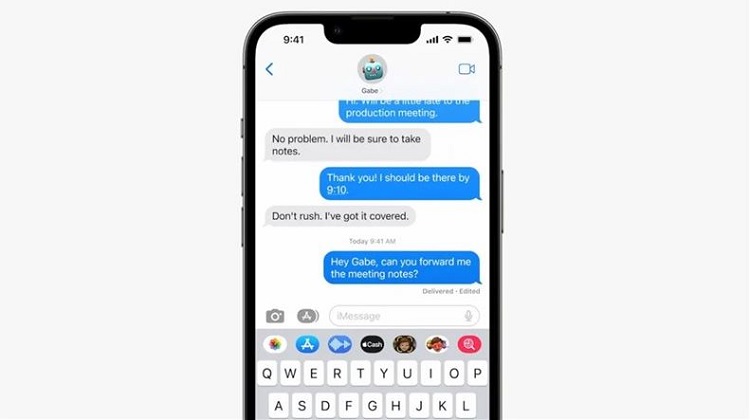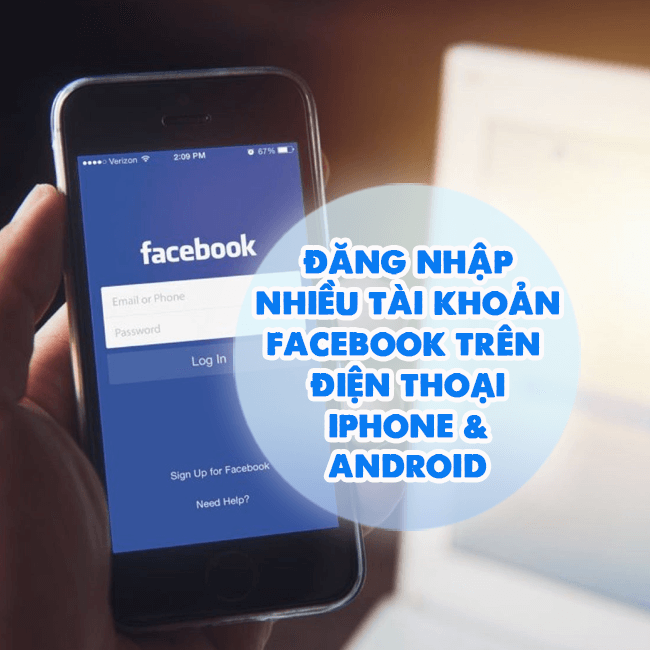Bật mí cách chuyển trưởng nhóm Zalo cho người khác đơn giản
Bạn đang tìm cách chuyển trưởng nhóm Zalo cho người khác? Cùng theo chân Blog Chăm Chỉ tìm hiểu tất tần tật trong bài viết sau đây.
Hiện nay ứng dụng Zalo được nhiều người sử dụng trong công việc, học tập. Việc thành lập các nhóm chat Zalo giúp kết nối các thành viên trong công ty/ phòng ban/ lớp học lại với nhau. Từ đó tạo ra sự thuận tiện trong việc thảo luận và trao đổi thông tin. Trong mỗi nhóm chat Zalo đều có một trưởng nhóm đảm nhận vai trò thiết lập nhóm. Tuy nhiên, trong một vài trường hợp trưởng nhóm có việc bận và cần chuyển quyền trưởng nhóm. Lúc này, nhiều người dùng loay hoay vì không biết chuyển quyền thế nào. Nếu bạn đang “đồng cảnh ngộ” thì hãy đọc ngay bài viết này để biết cách chuyển trưởng nhóm Zalo cho người khác nhé!
Vai trò của Trưởng nhóm trong Zalo là gì?
Nội dung
Trưởng nhóm hay còn được gọi với cái tên tiếng anh là Admin, từ viết tắt của cụm từ “Administrator”. Trưởng nhóm Zalo được hiểu đơn giản là người thành lập và trực tiếp quản lý nhóm.
Admin có nhiệm vụ chính là theo dõi, quản lý, sắp xếp và điều phối hoạt động của các thành viên trong nhóm. Một chức năng vô cùng quan trọng khác của Trưởng nhóm đó là phê duyệt thành viên vào nhóm. Có thể xem Admin như một “Trưởng phòng/Lớp trưởng online” vậy.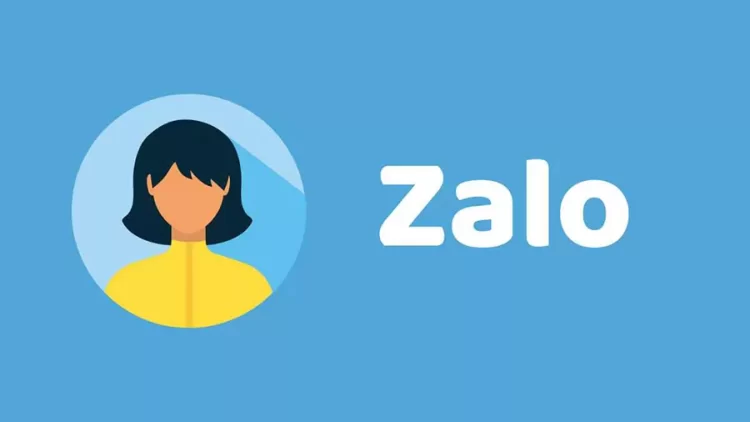
Trong một vài trường hợp, trưởng nhóm hiện tại có việc bận và không thể quản lý nhóm thì có thể trao quyền lại cho một thành viên khác trong nhóm đảm nhận. Vậy cách chuyển trưởng nhóm Zalo cho người khác là gì? Cùng Blog Chăm Chỉ khám phá tiếp nhé!
Cách chuyển quyền trưởng nhóm Zalo bằng điện thoại
Đối với các dòng điện thoại như Android hay IOS thì đều có cách đổi trưởng nhóm trên Zalo tương tự nhau. Bạn có thể tự mình thực hiện thao tác này một cách nhanh chóng. Để chuyển quyền Admin nhóm Zalo, bạn cần:
➤ Bước 1: Truy cập vào ứng dụng Zalo > Chọn nhóm chat mà bạn muốn chuyển quyền trưởng nhóm.
➤Bước 2: Tại góc phía trên bên phải, bạn hãy nhấn chọn vào biểu tượng 3 dấu gạch ngang > Chọn tùy chọn Chuyển quyền trưởng nhóm.
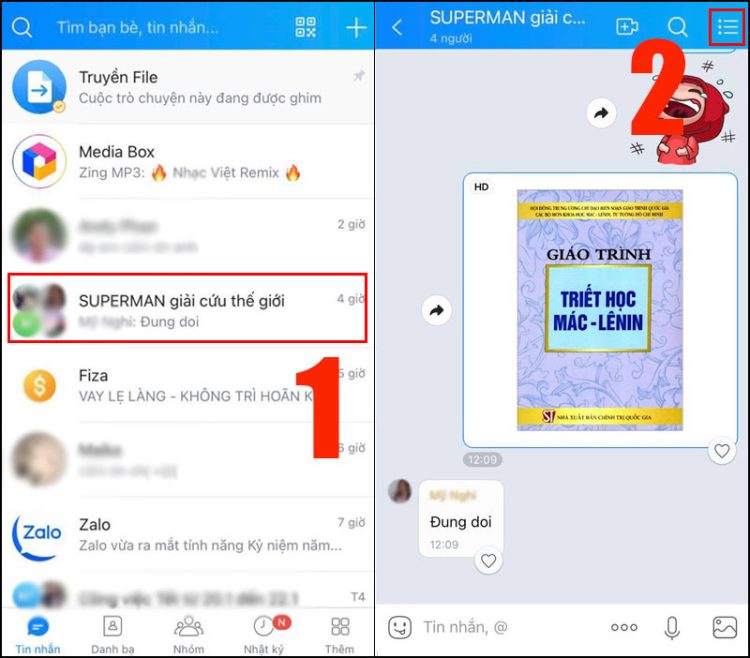
➤Bước 3: Nhấn chọn vào mục Chuyển quyền trưởng nhóm > Chọn tùy chọn Tiếp tục.
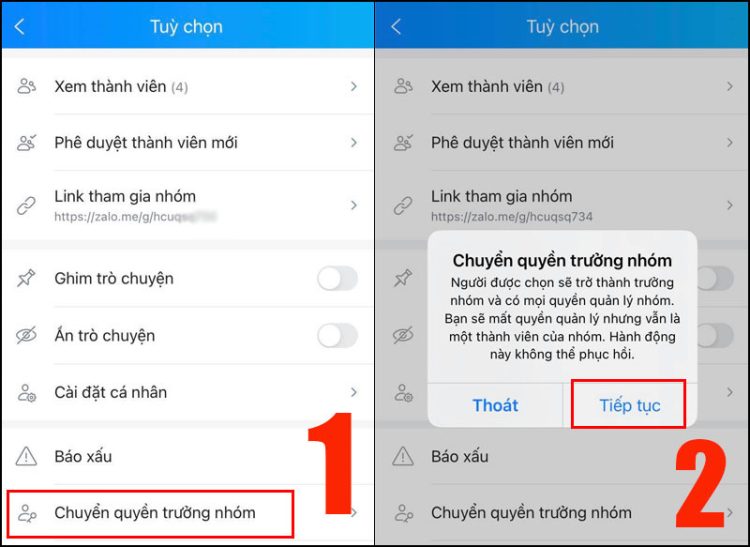
➤Bước 4: Sau đó, hãy chọn tài khoản của thành viên mà bạn muốn chuyển quyền trưởng nhóm > Bấm chọn Xác nhận.
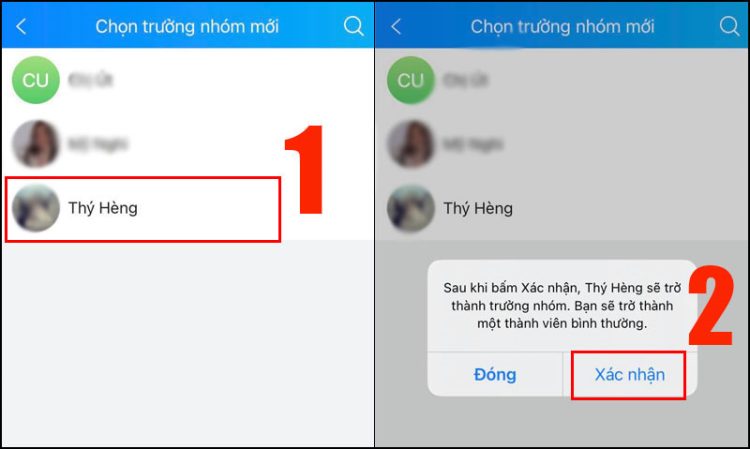
Sau khi hoàn thành 4 bước trên, bạn sẽ thấy thông báo bổ nhiệm trưởng nhóm hiện công khai trên nhóm chat Zalo.
Chuyển quyền trưởng nhóm Zalo trên điện thoại rất dễ phải không nào? Vậy nếu muốn chuyển quyền trên máy tính thì sao nhỉ? Đọc tiếp mục dưới đây để biết cách bạn nhé.
Cách chuyển quyền trưởng nhóm Zalo bằng máy tính
Sau đây là cách chuyển trưởng nhóm Zalo trên máy tính cực đơn giản, ai cũng có thể tự thao tác:
➤ Bước 1: Truy cập vào ứng dụng Zalo > Chọn nhóm chat mà bạn muốn chuyển quyền trưởng nhóm.
➤ Bước 2: Tại góc phía trên bên phải, bạn hãy nhấn chọn biểu tượng ô vuông.
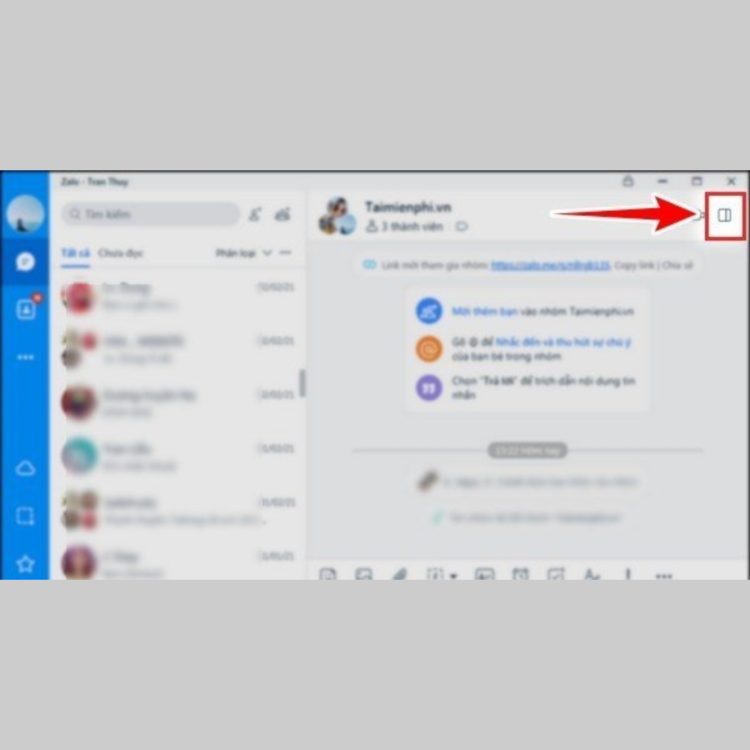
➤ Bước 3: Nhấn chọn vào mục Quản lý nhóm, thành viên > Chọn tiếp mục Trưởng & phó nhóm trên màn hình.
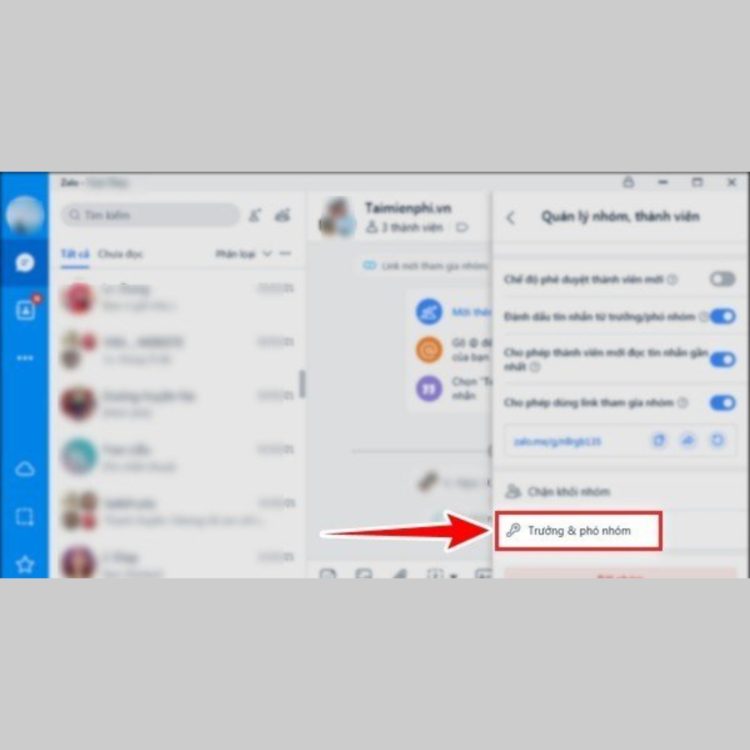
➤ Bước 3: Nhấp chọn tùy chọn Chuyển quyền trưởng nhóm > Chọn Tiếp tục.
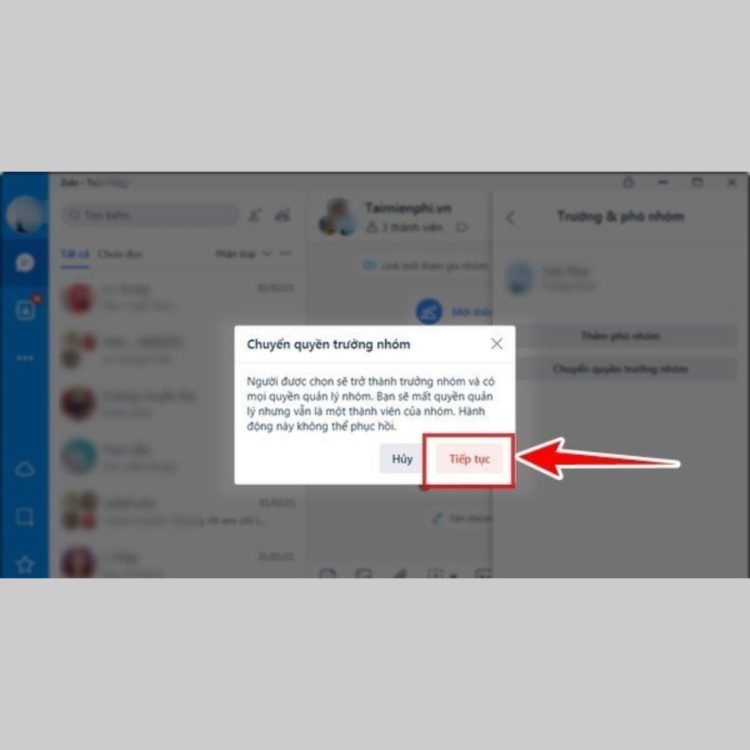
➤ Bước 4: Chọn tài khoản của thành viên mà bạn muốn chuyển quyền trưởng nhóm > Chọn Xác nhận để hoàn tất quá trình.
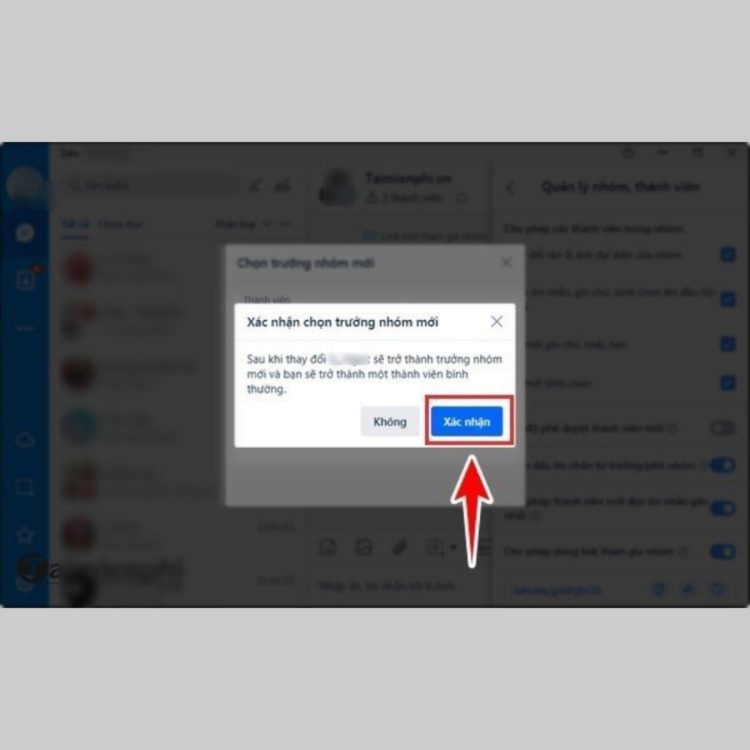
Lưu ý khi chuyển quyền trưởng nhóm Zalo
Khi chuyển quyền trưởng nhóm Zalo cho người khác, bạn cần lưu ý một vài điều như sau:
➤ Sau khi quá trình chuyển quyền hoàn tất, trưởng nhóm mới sẽ có toàn quyền quản lý nhóm. Lúc này, bạn sẽ mất quyền quản lý và trở thành một thành viên nhóm bình thường.
➤ Chức trưởng nhóm của bạn sẽ không thể khôi phục lại trừ khi trưởng nhóm hiện tại thực hiện thao tác chuyển quyền cho bạn.
Trên đây là tất tần tật các cách chuyển trưởng nhóm Zalo cho người khác. Nếu thấy bài viết này hữu ích thì đừng quên chia sẻ để mọi người cùng biết nhé. Chúc các bạn thực hiện thành công!
Có thể bạn quan tâm:
➤ Tải file từ Zalo về máy tính nằm ở đâu? – Giải đáp cặn kẽ
➤ Cách fix lỗi không tìm được bạn bè quanh đây trên Zalo thế nào?